อยากดาวน์โหลด CapCut สำหรับ MacBook เพื่อตัดต่อ วิดีโอ ใช่ไหม? บทความนี้จะแนะนำวิธีดาวน์โหลดและใช้งาน CapCut อย่างรวดเร็ว มาสำรวจกันเลย!
 |
คำแนะนำในการดาวน์โหลดและใช้งาน CapCut สำหรับ Macbook อย่างรวดเร็วและง่ายดาย
ตอนนี้ CapCut พร้อมใช้งานบนระบบปฏิบัติการส่วนใหญ่แล้ว ตั้งแต่โทรศัพท์ไปจนถึงคอมพิวเตอร์ รวมถึง Windows และ MacBook มาเรียนรู้วิธีดาวน์โหลด CapCut บน MacBook ผ่านบทความนี้กัน!
วิธีดาวน์โหลด CapCut สำหรับ Macbook
ขั้นตอนที่ต้องปฏิบัติตาม:
ขั้นตอนที่ 1: เปิดแอป App Store บน MacBook ของคุณและค้นหา "CapCut"
 |
ขั้นตอนที่ 2: คลิกปุ่ม "รับ" เพื่อเริ่มดาวน์โหลด
 |
ขั้นตอนที่ 3: สุดท้าย คลิก "เปิด" เพื่อใช้ CapCut ตอนนี้คุณสามารถ สำรวจ ฟีเจอร์ตัดต่อวิดีโอสุดเจ๋งของแอปได้แล้ว!
 |
การใช้คุณสมบัติพื้นฐานบางประการของ CapCut บน MacBook เป็นเรื่องง่าย
หลังจากดาวน์โหลดและติดตั้ง CapCut บน MacBook เรียบร้อยแล้ว คุณก็สามารถเริ่มสร้างและตัดต่อวิดีโอได้ ด้านล่างนี้คือคำแนะนำเกี่ยวกับวิธีใช้ฟีเจอร์พื้นฐานของ CapCut บน MacBook ได้แก่:
เมื่อคุณเปิดแอป คุณสามารถเริ่มสร้างวิดีโอใหม่ได้โดยเลือก "เริ่มสร้าง" โปรเจ็กต์ที่บันทึกไว้จะปรากฏในส่วน "รายละเอียดโปรเจ็กต์" ด้านล่าง
 |
ในแท็บ "สื่อ" ที่บานหน้าต่างด้านซ้าย คุณสามารถคลิก "นำเข้า" เพื่อเลือกวิดีโอและรูปภาพที่จะแก้ไขสำหรับโปรเจกต์ของคุณ ในการสร้างวิดีโอ ให้ลากและวางไฟล์เหล่านั้นลงในแถบ "ลากวัสดุมาที่นี่และเริ่มสร้าง" ที่ด้านล่าง
 |
ถัดไปคือแท็บ "เสียง" ถัดจากแท็บ "สื่อ" แท็บนี้ช่วยให้คุณดูตัวอย่างและเพิ่มเพลงที่เหมาะสมลงในโปรเจกต์วิดีโอของคุณได้
 |
คุณสามารถแทรกข้อความลงในโปรเจ็กต์วิดีโอของคุณได้ผ่านแท็บ "ข้อความ"
 |
คุณสามารถเพิ่มสติ๊กเกอร์ที่คุณชื่นชอบเพื่อทำให้วิดีโอของคุณมีชีวิตชีวามากขึ้นได้ผ่านแท็บ "สติ๊กเกอร์"
 |
คุณสามารถเลือกเอฟเฟกต์ต่างๆ มากมายที่มีใน CapCut สำหรับวิดีโอได้ผ่านแท็บ "เอฟเฟกต์"
 |
คุณสามารถเพิ่มเอฟเฟกต์การเปลี่ยนภาพให้กับวิดีโอของคุณได้โดยเลือกในแท็บ "การเปลี่ยนภาพ"
 |
คุณสามารถเพิ่มสีสันให้กับวิดีโอของคุณได้ผ่านแท็บ "ตัวกรอง"
 |
สุดท้ายคุณสามารถปรับพารามิเตอร์บางอย่างใน CapCut ได้โดยเลือก "CapCut" จากนั้นเลือก "การตั้งค่าทั่วไป"
 |
ด้านบนคือคู่มือโดยละเอียดเกี่ยวกับวิธีการดาวน์โหลด CapCut สำหรับ MacBook ที่ฉันต้องการแบ่งปัน ขอให้คุณดาวน์โหลด CapCut และใช้แอปพลิเคชันนี้เพื่อสร้างวิดีโอที่น่าสนใจ สร้างสรรค์ และไม่เหมือนใครได้สำเร็จ
ที่มา: https://baoquocte.vn/tai-capcut-cho-macbook-giup-ban-tao-ra-nhung-video-hap-dan-287286.html






![[ภาพ] เร่งช่วยเหลือประชาชนให้มีที่อยู่อาศัยและความมั่นคงในชีวิตได้ในเร็ววัน](/_next/image?url=https%3A%2F%2Fvphoto.vietnam.vn%2Fthumb%2F1200x675%2Fvietnam%2Fresource%2FIMAGE%2F2025%2F12%2F09%2F1765248230297_c-jpg.webp&w=3840&q=75)









































































![[ภาพ] เลขาธิการใหญ่โตลัมทำงานร่วมกับคณะอนุกรรมการถาวรของการประชุมสมัชชาใหญ่พรรคครั้งที่ 14](https://vphoto.vietnam.vn/thumb/402x226/vietnam/resource/IMAGE/2025/12/09/1765265023554_image.jpeg)



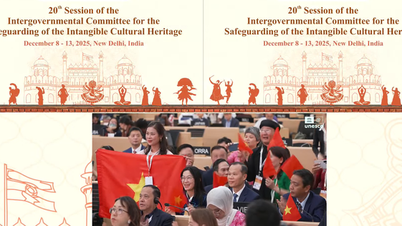



























การแสดงความคิดเห็น (0)